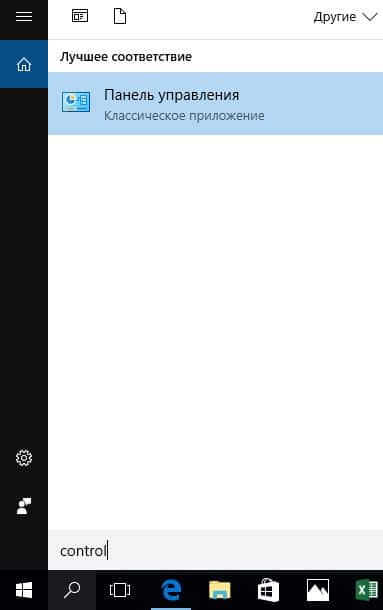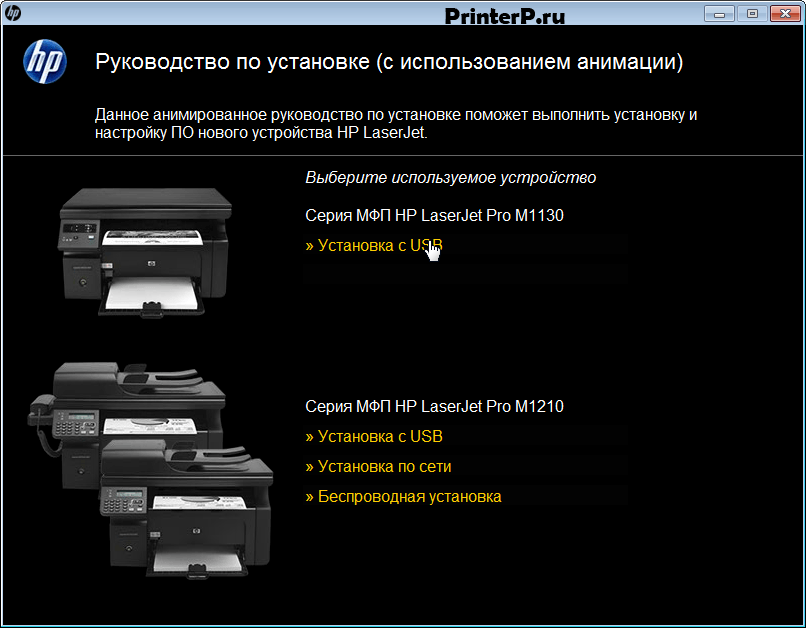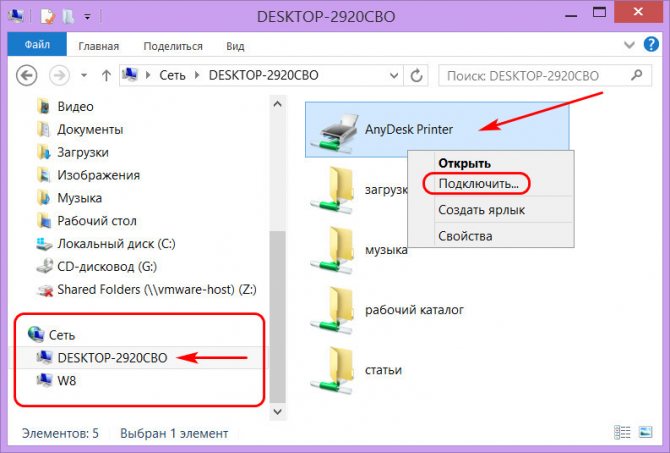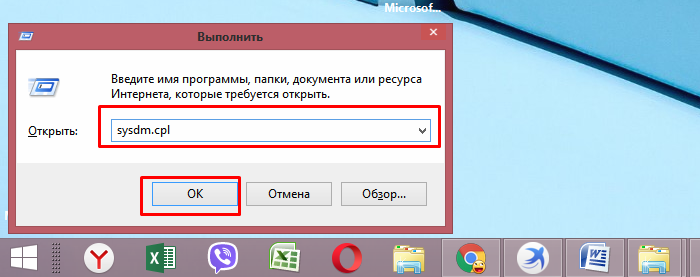Как почистить головку принтера epson, инструкции и рекомендации
Содержание:
- Другие производители
- Чистка головки без штуцеров
- Когда нужна прочистка
- Как выбрать жидкость для промывки
- Способы
- Снятие печатающей головки и отмачивание
- С чего нужно начинать очищение принтера Epson
- Собственноручная очистка
- Как почистить сопла принтера Epson – способ для самых сложных случаев
- Как прочистить печатающую головку принтера Epson
- Способы прочистки головок
Другие производители
Практически каждый разработчик струйных печатающих устройств предлагает набор сервисных средств, включающих очистку головки. Мы не будем углубляться в физические методы (они очень отличаются, в зависимости от конструкции), однако программные средства в целом похожи.
HP
Как почистить головку принтера HP:
- Запустите программу «Центр решений HP»
- В открывшемся окне нажмите кнопку «Параметры»
- Выберите раздел «Панель инструментов принтера», чтобы войти в выбор сервисных инструкций
- Откройте вкладку «Службы устройства»
- Выберите в ней раздел меню «Чистка печатающих головок»
- Нажмите кнопку «Очистка»
- Дождитесь окончания процесса
Возможно, в более новых версиях ПО порядок действий будет незначительно изменён, однако логика интерфейса останется прежней.
Производитель отмечает, что процесс очищения сопровождается некоторым заметным шумом. Это нормально. Когда процесс завершится, будет распечатана тестовая страница для демонстрации качества печати. По ней вы можете судить, насколько успешно прошла очистка головки.
Canon
Как почистить головку принтера Canon программным способом – вы уже знаете. Дело в стандартных меню Windows: штатная очистка делается точно так же, как в случае Epson.
Если же встроенные механизмы обслуживания пасуют перед засором, то можно сделать, например, так:
- Приготовьте кембрик из шланга капельницы, шприц с чистящей жидкостью и глубокую ёмкость.
- Застелите дно ёмкости бинтом в два-три слоя и налейте немного промывочной жидкости, чтобы та тонким слоем покрывала дно
- Снимите головку принтера и поставьте на бинт печатающим соплом
- Наденьте на приёмные штуцеры для чернил трубки из шланга
- Налейте в трубки промывочную жидкость и оставьте на несколько часов (двух-трёх обычно достаточно)
- Если жидкость не проходит сквозь картридж, значит, он загрязнён сильнее, чем предусмотрено. Тогда стоит попробовать продуть его жидкостью под давлением с помощью шприца.
- Повторяйте процедуру, заменяя жидкость до тех пор, пока она не будет оставаться на выходе такой же чистой, как и на входе.
- Протрите низ картриджа и вставьте его обратно в принтер. Попробуйте распечатать тестовую страницу сразу после установки, а затем через несколько часов снова.
Время, нужное для чистки, зависит от степени загрязнения. Начинать стоит с двух-трёх часов выдержки. Если это не помогло, в следующий раз оставьте картридж промываться на больший срок.
Чистка головки без штуцеров
Нельзя не сказать о том, что разные типы головок нужно чистить по-разному. Например, у Epson XP-600, XP-700, XP-820 головка без штуцеров. Из-за их отсутствия чистка таких головок затруднительна, потому что прокачать их сложно после замачивания. Нужны специальные приспособления.
Например, можно из иглы для шприца вытащить саму иглу и использовать пластиковый наконечник. Прокапать такую головку невозможно.
Следующую головку FA09050 для Epson XP-600, 700 наоборот, легче прокапать. Но при сильном засоре нужно применять специальные приспособления.
Но здесь вас ждет засада. В маленьких картриджах водорастворимые чернила, а в большом – пигментные. Соответственно для чистки нужны разные растворы.
Когда нужна прочистка
- При запуске теста дюз на листе пропускается часть изображения, видны белые полосы при печати, неправильно передаются цвета или один из них вовсе отсутствует. Такие признаки засорения бывают при очень интенсивном использовании принтера.
- На принтере долго не делалась распечатка документов. Жидкие чернила на водной основе могут засыхать. У разных моделей время засыхания краски варьируется от нескольких дней до месяца. Если аппарат длительное время простаивал, имеет струйную технологию печати, а после включения печать значительно ухудшилась или вовсе выходят чистые листы, вероятно, что печатающая головка засохла полностью.
- Залиты разные типы красителей или картридж был заправлен краской другого производителя. При смешивании разных по химическому составу растворов внутри чернильницы происходит реакция, результатом которой может стать быстрое загустение чернил и выход из строя некоторых элементов головки. Если есть нужда использовать чернила другой марки, сначала тщательно промывается картридж, каналы, по которым доставляются чернила, и сама головка.
- Заправка чернил. После каждой заправки картриджа нужно делать очистку печатающей головки для профилактики.
Прибегать к чистке ПГ нужно в крайнем случае, поскольку причиной снижения качества печати может быть не только ее засорение, но и:
- воздушная пробка;
- неправильное положение головки;
- чрезмерное давление, вызванное установкой СНПЧ выше уровня головки;
- выход из строя пьезокристаллов из-за перегрузки принтера (Epson);
- перегрев нагревательного элемента (НР).
Как выбрать жидкость для промывки
Пожалуй, одна из самых полезных рекомендаций – использовать клинер той марки, что и чернила. Никто лучше производителя не знает точный состав красителя, следовательно, только сам производитель знает, как его эффективно и безопасно удалить. Специальные промывочные составы безопасны для принтеров и их элементов. Как правило, их несколько: для внешней очистки, для удаления водорастворимых чернил, пигментных красителей, агрессивные жидкости для расщепления засохших тонеров и сильных засоров.

Промывочная жидкость универсальная РДМ №1 для струйных принтеров и МФУ
Для удаления водорастворимых чернил подходят следующие жидкости.
- Обессоленная вода (специализированная жидкость WWM W01).
- Дистиллированная вода.
- Раствор из смеси дистиллированной воды и 5 – 10 % нашатырного спирта (не путать с нашатырем) в пропорциях 1-10:1 (точные пропорции вычисляются опытным путем). Готовый раствор на основе нашатырного спирта обязательно фильтруют через сетку с размером 0,01 мкр.
Пигментные красители растворяют другими составами:
- изопропиловый спирт;
- различные специализированные жидкости.
Помимо фирменных клинеров, есть компании, которые проводят различные жидкости для определенных целей. Например, компания WWM может похвастаться хорошей линейкой клинеров.
- Обессоленая вода W01.
-
Очиститель усиленного действия CL-10.
- Очиститель для водорастворимых чернил, верхних поверхностей деталей принтеров фирмы Epson CL-04.
- Жидкость для удаления черных или цветных пигментных красителей CL-06.
- Специальный раствор CL-08 для промывки или замачивания, подходит для чернил Epson Quick Dry.
Можно выбрать и аналог, например, специалисты мастерских не первый год используют для этой операции обычную жидкость для стекол Мистер Мускул. Главное, правильно подобрать жидкость под чернила: водорастворимые красители зеленый и розовый состав на основе аммиака (нашатырного спирта), пигментные удаляют синие и оранжевые, на основе изопропилового спирта.
Если вы не знаете, какие именно были использованы чернила, не торопитесь приступать к промывке. Неверно подобранный состав способен быстро и навсегда вывести печатающую головку из строя. Возьмите немного чернил и растворите их в разных составах (или в одном, на выбор). Через пару часов проанализируйте результат. При воздействии дистиллированной воды на пигментные красители выделяется осадок. Переход жидкости в желеобразную консистенцию также указывает, что очищающая жидкость выбрана неверно, правильный раствор разжижает чернила и разрыхляет сгустки засушенного красителя.
Способы
Главной составляющей принтеров HP является печатающая головка. Она состоит из множества различных плат, камер и сопел, благодаря которым осуществляется распыление чернил на бумагу. В процессе эксплуатации устройства печатающую головку необходимо периодически чистить от засоренных участков, иначе лазерный или струйный принтер начнет выдавать некачественную печать. Для этого можно обратиться к специалистам сервисного центра, а можно своими руками прочистить и промыть сопла, другие составляющие. На сегодняшний день очистку принтеров HP можно выполнять как при помощи специальной программы, так и механическим способом.


Программная
Данный вид прочистки можно выполнить после установки программы «Центр решений НР», многие производители ее прилагают к принтеру на диске. Если же установочной программы нет, то ее можно скачать с официального сайта. Сам процесс чистки происходит быстро и легко, для этого достаточно запустить программу, предварительно включив печатное устройство. В меню выбирается пункт «Панель управления принтера», там и запускается очистка картриджа. Если устройство долго простаивало, то процедуру рекомендуется повторить несколько раз – до тех пор, пока принтер перестанет выдавать огрехи.
Помимо этого, можно также применять для очистки специальную утилиту, которую содержит Windows – она расположена в панели управления печатных устройств, в меню «Настройки принтера». Благодаря этой утилите можно быстро очистить все модели принтеров HP без разборки. Единственное, что такой очистки иногда недостаточно, поскольку сопла не смогут почиститься. В подобных случаях необходимо удалять загрязнения мануально, то есть механическим способом.
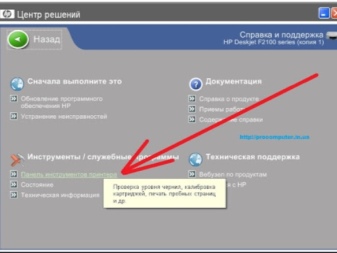
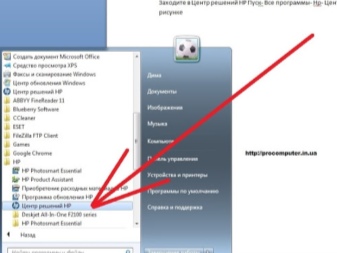
Механическая
Перед тем как приступить к ручной прочистке принтера, необходимо в первую очередь выполнить общую диагностику устройства и сделать его визуальный осмотр. Это поможет оценить объем предстоящей работы. Иногда технике требуется только очистка от частиц бумаги, грязи и пыли, а в некоторых случаях нужна «генеральная уборка», включая промывку печатающей головки. Дополнительно следует также проверить на заломы и изгибы шланг СНПЧ, удостовериться в герметичности картриджей и шлюзов. Если шлюз подсоединен неплотно, то в него может проникать воздух, что негативно скажется на качестве печати.




Что же касается прочистки печатающей головки, то для нее нужно использовать только специальные промывочные средства. Данная составляющая принтера быстро теряет свою печатную способность, поэтому восстановить ее можно только путем очистки. Механическая прочистка печатающей головки принтеров HP осуществляется двумя способами: прокачиванием специальной жидкости шприцем через поролон или же отмачиванием. При этом стоит заметить, что промывка принтеров, для которых используются пигментные чернила, во многом отличается от промывки устройств, где картриджи не на пигментной основе (цветные). Сам же процесс очистки включает ряд шагов.
- В первую очередь необходимо убедиться, что все чернила на дне картриджа пропитаны губкой. Если это не так, то картридж в дальнейшем не будет печатать.
- Затем запускается программная очистка, после окончания которой вручную осуществляется удаление загрязнений с сопел. Данный процесс сложный, поэтому если опыта нет, то лучше обратиться к специалистам сервисного центра.


Если после выполненной процедуры печать не стала качественной, то можно картридж промыть горячей водой, но не полностью (достаточно на несколько секунд поднести картридж к крану с горячей водой). При этом мочить можно только ту сторону, где расположены сопла (место, через которое осуществляется печать). После этого картридж следует хорошо просушить феном, воздух не должен быть горячим. Завершается прочистка запуском специальной программы, это можно сделать несколько раз. Некоторые владельцы принтеров предпочитают чистить сопла давлением, применяя пустой без иглы шприц (для этого предварительно нужно закрыть на картридже все отверстия, кроме одного).
Снятие печатающей головки и отмачивание
Для более тяжёлых случаев приходится отмачивать механизм от нескольких часов до нескольких дней. Перед тем как снять печатающую головку Epson для дальнейших процедур, необходимо выключить устройство.
- Каретка должна при выключении принтера остаться на середине, в положении замены картриджей, обеспечивая их лёгкое извлечение.
Извлечение картриджей из каретки
- После извлечения картриджей снимите защитные крышки и отсоедините шлейф контактной площадки, выньте его.
- Аккуратно нажмите на защёлки, с помощью которых крепится механизм, выньте печатающую головку.
- На штуцера наденьте капсулы с промывочной жидкостью и поместите механизм в неглубокую ёмкость, на дне которой должно быть налито несколько миллиметров жидкости. Проследите за тем, чтобы жидкость не попадала на плату, расположенную с задней стороны, иначе механизм выйдет из строя при включении устройства. Если всё же не удалось избежать попадания жидкости, аккуратно промокните плату салфеткой и дайте хорошо высохнуть.
- После процедуры отмачивания проведите тест сопел с помощью меню Сервиса, как описано выше.
Струйные принтеры не любят простаивать без работы, поэтому периодически нужно приводить их в действие, печатая хотя бы пару страниц в неделю. Иначе печатающая головка может попросту засохнуть, и не всегда её можно будет реанимировать.
С чего нужно начинать очищение принтера Epson
Перед началом очищения головки принтера от налипшей на нее пыли, нужно нажать на компьютере настройки подключенного печатающего устройства. И когда они высветятся на мониторе, нужно в зависимости от модели принтера Epson выбрать необходимые опции. Далее нужно выбрать подходящую опцию в специализированном разделе «Обслуживание».
Перед непосредственной очисткой печатающей головки желательно провести проверку сопел принтера. Данное «мероприятие» необходимо для выявления того, какие непосредственные действия нужно провести при очищении принтера.
Устройства фактически всех моделей принтеров Epson идентичны. Это обстоятельство в значительной степени упрощает их периодическую очистку. Но, даже учитывая этот факт, данный процесс может осуществляться разнообразно. Существует немало способов очищения принтера Epson.
Печатающая головка очищается от попавшего на нее мусора через промывку под водой. При этом самый эффективный и полезный способы ее глубокой очистки можно выделить следующий: так называемый метод «Бутерброда». Суть его состоит в том, что печатающая головка пассивно отмачивается в специальной жидкости. К примеру, подойдет для этих целей «Мистер Мускул», имеющий синий, либо зеленый оттенок
Но при этом, также очень важно применять для отмачивания жидкость, которая предназначена сугубо для мытья стекол
Особенности метода «Бутерброда»
Перед осуществлением промывки печатающей головки методом «Бутерброда» нужно снять все картриджи, выбрать их последующую замену и включить принтер. Нужно внимательно при этом следить за следующим действием: как только каретка печатающей головки будет находиться в удобном положении для ее замены, необходимо выключить моментально вилку из розетки электропитания.
В дальнейшем каретка отодвигается немного левее, а в правой части можно легко обнаружить посадочное место для печатающей головки. Оно выглядит в виде поролонового прямоугольника, который по бокам окантованный своеобразным бортиком, сделанным из резины.
Также необходимо сделать шаблон описанного выше посадочного места. Для этого к самой капе прикладывается довольно плотный лист бумаги, чаще всего картонка. Может подойти для этих целей и пластиковая бутылка. Это необходимо для того, чтобы на поверхности картонки либо пластиковой бутылки отметить все контуры имеющейся капы.
Следующее действие направлено на то, чтобы на ткань, которая не является ворсистой, приложить отпечаток подготовленного ранее шаблона. Затем из ткани при помощи ножниц аккуратно вырезается необходимой формы отпечаток.
Отпечаток посадочного места печатающей головки принтера вместе с бумагой приклеивается на картон, который имеет форму длинной полосы. Полученная таким образом полоска крепится на капу, при этом ткань должна находиться сверху. После этого при использовании шприца на ткань наносится несколько капель необходимой для очистки жидкости. Через некоторое время данную процедуру нужно повторить.
По истечении 12 часов с момента проведения всех этих действий, не подключая принтер к электроснабжению, нужно рукой отодвинуть каретку и снять так называемый «Бутерброд» (вышеописанная картонная полоска, на которую сверху наклеена ткань), затем установить картриджи и вернуть каретку в положение их замены. Осуществив эти действия, принтер Epson можно уже подключить в сеть. Как только принтер заработал, он самостоятельно перейдет в положение очистки картриджей.
Метод очистки с применением ультразвуковой ванны и шприца
Метод очистки принтера с использованием ультразвуковой ванны предполагает промывание печатающей головки в специально подготовленной для этих целей ванночке. Жидкость в нее наливают совсем немного, она заполняется всего лишь до уровня 5 миллиметров от дна ванночки. Если происходит переизбыток жидкости внутри такой ванны, лишняя жидкость выкачивается при помощи шприца.
Как только была проведена промывка печатной головки принтера Epson, на глаз нужно определить степень ее качества. Хорошо промытая головка принтера считается в том случае, если на ней виден дождик от промывки, стоящий из струй без пропусков и имеющий параллельную направленность.
Собственноручная очистка
Как почистить принтер HP? Тут ничего сложного. Само собой, лучше всего предоставить дело специалистам, но только если есть сомнения в своих силах.
Чтобы заняться чисткой головкой принтера HP, нам потребуется:
- Посуда с плоским дном, которую вы не пожалеете выбросить. Прекрасно с такой задачей справятся одноразовые тарелки и контейнеры для продуктов питания.
- Тряпочка или марля с хорошими впитывающими свойствами.
- Специальный набор, который предназначен для чистки принтера. Такие наборы продаются в специализированных магазинах техники и даже имеют разные назначения.

Приступаем к работе:
- Заполняем посудину жидкостью из набора и откладываем в сторону.
- Вооружаемся тряпкой или марлей, которые заранее смачиваем водой. Протираем нижнюю площадку.
- Берем другой кусочек, который нужно смочить уже в специальной жидкости. Очищаем головку по контуру. Если потребуется, тряпочку можно сменить на новую.
- Время процедуры может варьироваться от степени загрязнения.
- Закончив с головкой, снимаем с нее резинки. Их можно просто помыть в теплой воде, протереть и вернуть на свое место.
- Тут-то и начинается самое сложное. Печатающую головку нужно очистить изнутри. Также придется заняться и соплами принтера.
- Для такой процедуры нужно подложить марлю, разогреть жидкость до 55 градусов, набрать ее в специальный шприц и прокапывать на чернилозаборные штуцеры, пока на марле не останутся чернила.
- Чистая тряпка говорит о том, что процедуры можно заканчивать.
Вот и вся чистка принтера HP. Ничего сложного в этом нет.

Как почистить сопла принтера Epson – способ для самых сложных случаев
Этот способ также предназначен для «тяжелых случаев». Если Ваш принтер напрочь отказывается печатать, то есть сопла головки наглухо заблокированы пробкой засора, то используйте этот способ.
Алгоритм прочистки:
- Снять печатающую головку.
- Необходимо найти коробочку небольших размеров, ополоснуть ее дистиллированной водой и залить жидкость-реаниматор так, чтобы высота столба жидкости в коробке составляла ~ 3-4 мм, далее кладем туда печатающую головку дюзами вниз. Также необходимо положить ватку, обильно смоченную в промывочной жидкости, на верхние штуцера головки. Чтобы жидкость не испарилась, все это кладем в пакетик или обвертываем пищевым целлофаном и оставляем на 5-6 дней.
- Ставим головку на место.
- Вставляем картриджи с жидкостью-реаниматором. С помощью панели управления или драйвера делаем 4-5 прочисток. Выключаем принтер и оставляем на сутки, для нормализации давления в чернильных каналах печатающей головки.
- Вставляем картриджи и работаем.
Как прочистить печатающую головку принтера Epson
Промывка печатающей головки Epson возможна с помощью специальной утилиты, которая предоставляется производителем. Чтобы воспользоваться её возможностями, нажмите “Пуск” и в правой части меню найдите фразу “Устройства и принтеры”. Найдите среди списка устройств подключенный принтер и нажмите на него правой кнопкой мыши. Появится новое меню со строкой “Настройки печати”, переходите в подкатегорию “Сервис”. Далее в новом окне выбираете строку “Прочистка печатающей головки”. Программная прочистка дюз принтера Epson при не сильном загрязнении вполне справляется. Если после автоматической очистки печатающей головки качество изображения не восстановилось, но заметно улучшилось, то можете сделать повторно эту процедуру. Если этот способ не помог и после повторного процесса, то очистить деталь можно вручную. Для этого понадобиться:
- Бинт, салфетка или кусок ткани.
- Картон.
- Дозирующий предмет (шприц, пипетка).
- Двусторонний скотч или клей наподобие “Момента”.
- Промывочная жидкость (жидкость для мытья окон, не чистый спирт, не этиловый спирт) “Мистер Мускул”, “РИО”, “Блеск”.
Как прочистить головку принтера Epson, пошаговая инструкция:
- Включаете принтер и выбираете режим замены картриджей, чтобы каретка выехала для этого в нужное положение.
- Отключите принтер полностью и от сети тоже.
- В ручную отодвиньте каретку влево и вы увидите посадку печатающей головки, которая выглядеть, как прямоугольный, впитывающий кусок поролона.
- Вам нужно сделать слепок посадочного места печатающей головки. Для этого аккуратно приложите небольшой кусочек плотной бумаги.
- По размеру слепка вырезаете кусок ткани (без ворсинок) и наклеиваете его на продолговатый картонный отрезок достаточной ширины.
- Теперь устанавливаете получившуюся конструкцию на посадку для печатающей головки. При этом картоном вниз, а тканью вверх. Чтобы картон не ёрзал и не прилип к металлическим элементам, на него наклеивается двусторонний скотч и крепится он с помощью него же.

- На следующем этапе на кусочек ткани капаете 5 мл промывочной жидкости пипеткой или шприцем.
- Теперь отодвиньте каретку вправо, запечатав нашу конструкцию. И оставьте всё в таком положении на 12 часов.
Через 12 часов снова отодвиньте каретку влево и достаньте накладку, которая вместе с промывочной жидкостью должна была заставить раскиснуть остатки грязи и краски на печатающей головке. После этого можете подключить принтер и сделать несколько пробных листов, если вы увидели улучшения в изображении, то повторите процесс очистки.
Способы прочистки головок
Конструктивные особенности разных головок предопределяют и различные методы их очистки. При этом вручную можно почистить все разновидности картриджей, за исключением моделей, работающих по системе наполнения, для очистки которых необходимо наличие специальных аппаратов — вакуумного оборудования либо центрифуги.
Чистка капы и ракеля
Начинать очистку головок рекомендуется с очищения капы и ракеля.
Практически у всех струйных принтеров есть место для автоматической парковки картриджей. Оно комплектуется капой и ракелем. На них в процессе работы скапливается грязь, что приводит к появлению дефектов на изображении. Прочистку вайпера и капы осуществляют следующим образом:
разблокируют каретку и выключают принтер из розетки;
заливают в капу промывочную техническую жидкость (клинер) и выдерживают ее там 10 мин;
- затем клинер сливают и повторяют эту манипуляцию до момента, когда жидкость перестанет окрашиваться;
- ракель вытирают салфеткой, которую нужно смочить в промывочной жидкости.
Прочистка дюз
Чтобы прочистить дюзы печатающих головок, зачастую достаточно промыть их соответствующей технической жидкостью. Небольшие загрязнения удаляют следующим образом (холодный способ): сначала демонтируют головку, затем извлекают картридж, далее клинером протирают штуцеры для забора чернил, которые расположены под картриджем.
Потом шприц, носик которого должен плотно насаживаться на штуцер, заполняют клинером и медленно закачивают его внутрь. При попадании жидкости на головку, ее немедленно следует убрать салфеткой. Операцию нужно повторять до того момента, пока жидкость не станет свободно проходить сквозь печатающую головку. При необходимости, можно оставить головку с залитым клинером на несколько часов. Процесс очистки повторяют для всех цветов.
Протягивание клинера
Когда некоторые цвета сильно засорены, и промывочная жидкость заливается медленно либо не проходит вообще, то применяют менее щадящий способ — протягивание клинера. Жесткая промывка проводится в такой последовательности:
удаляют все трубки, кроме проблемных;
шприц соединяют с проблемной дюзой, предварительно выдавив из нее воздух, для чего используют переходную трубку, диаметр которой обеспечивает герметичность соединений;
берут небольшую емкость, на дно которой кладут бинт, и заливают в нее клинер (слой жидкости не должен превышать 3 мм);
погружают головку в техническую жидкость и осторожно прижимают ее к бинту;
вытягивают клинер, не допуская попадания воздуха в головку.
Горячий метод и отпаривание
В тех случаях, когда принудительная промывка не помогла справиться с загрязнением головки, можно попробовать другие способы, в числе которых горячий метод, отпаривание и отваривание.
Горячий способ – это чистка, которую проводят аналогично холодному методу. При этом вместо клинера применяют горячую воду, которую меняют, не дожидаясь ее остывания. Для более эффективной очистки можно воспользоваться моющим средством «Мистер Мускул», предварительно разведя его водой в пропорции 1:1.Процесс можно считать завершенным после того, как вода перестанет окрашиваться.
Отпаривание, отваривание — способы, с помощью которых можно реанимировать совершенно «убитые» картриджи, пролежавшие без использования несколько лет. Отпаривание осуществляют, подержав картридж соплами вниз над миской с кипящей водой до тех пор, пока краска не начнет капать из всех дюз. А при отваривании картридж на 30 секунд окунают в кипящую воду, слой которой не должен превышать 1 см. Повторяют данную процедуру также до момента, когда из всех дюз закапает краска.
Очистка ультразвуком
Ультразвуковая очистка являет собой экстремальный способ реанимации неработоспособных головок. Применяют его только тогда, когда другие способы очистки не привели к положительному результату.
Для очистки головки ультразвуком, понадобится:
- ультразвуковая ванночка;
- клинер;
- заправочный комплект чернил.
При наличии заводской ультразвуковой ванночки в нее наливают клинер, слой которого не должен быть больше 1 см, и помещают туда картридж. Далее включают ванночку в электросеть и выдерживают в ней головку в течение 30 секунд. Затем ее отключают и вытягивают шприцем из сопла головки небольшое количество чернил. Используя заправочный комплект, заполняют картридж чернилами, устанавливают его в принтер и печатают тестовую страницу. При необходимости процедуру повторяют.